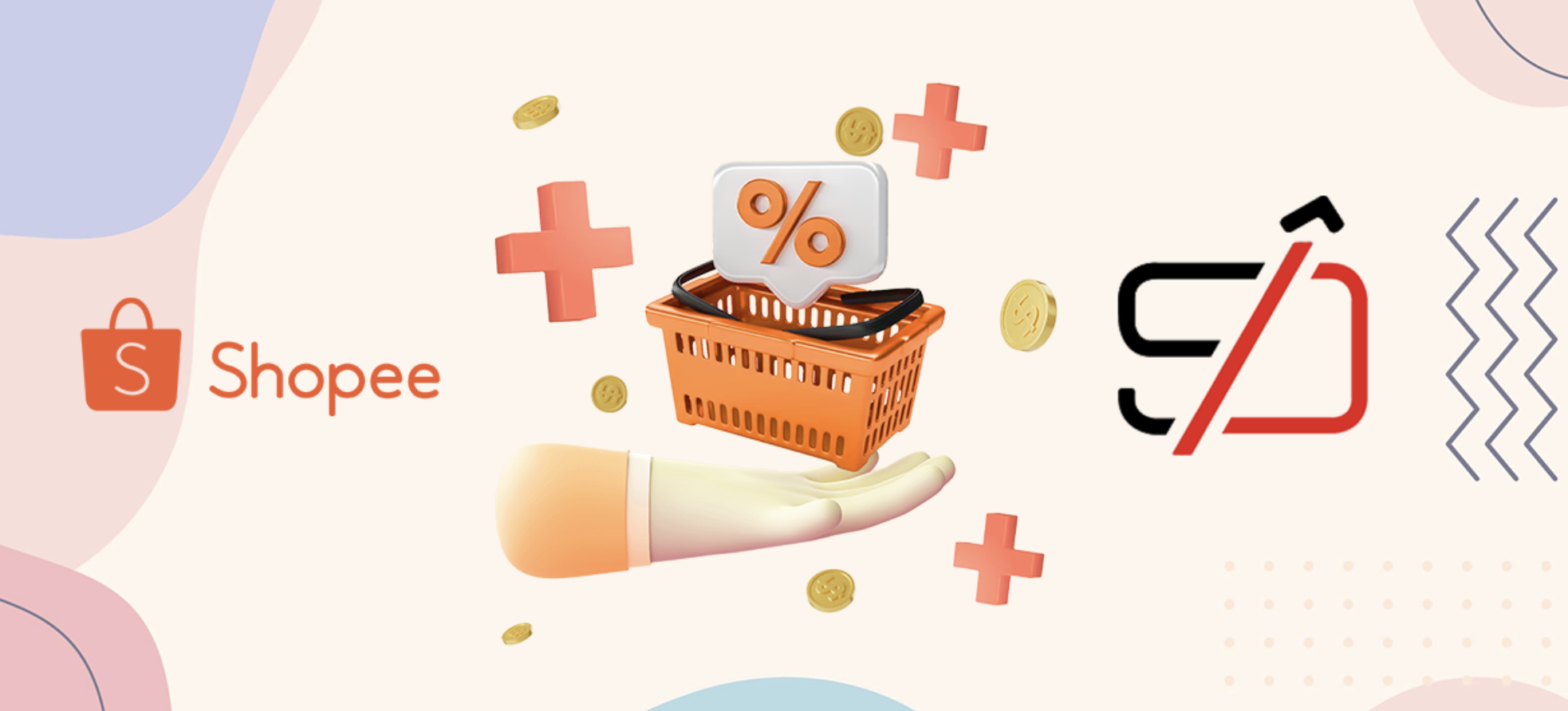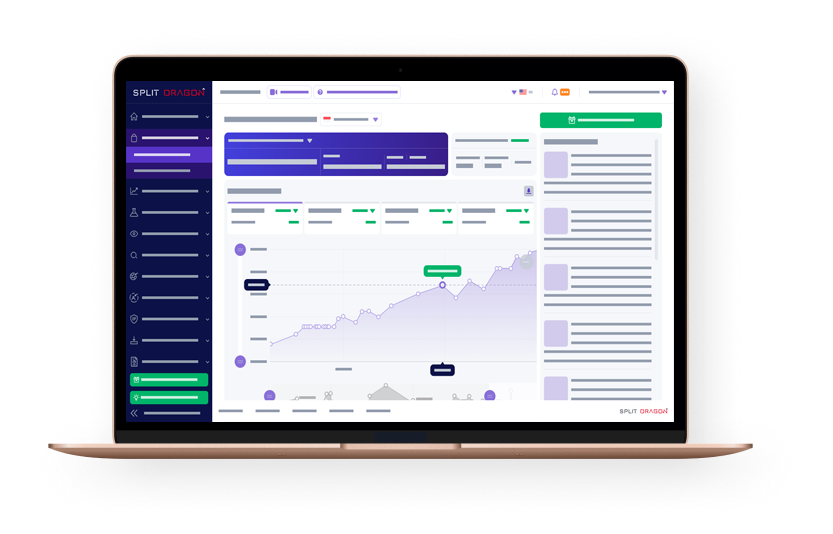アドオン取引とは何なのか知りたいですか?つかまえた!
アドオン取引は内部のツールです Shopeeセラーセンター これにより、売り手は買い手に商品をカートに追加するよう促すことができます。アドオンは、売上の相対的な増加に加えて、他の製品のクリック数や閲覧数を増やすのにも役立ちます。
読む: すべての売り手が売り上げを伸ばすために使用すべき5つのマーケットプレイスツール
アドオン取引の設定に関するステップバイステップ ガイド!
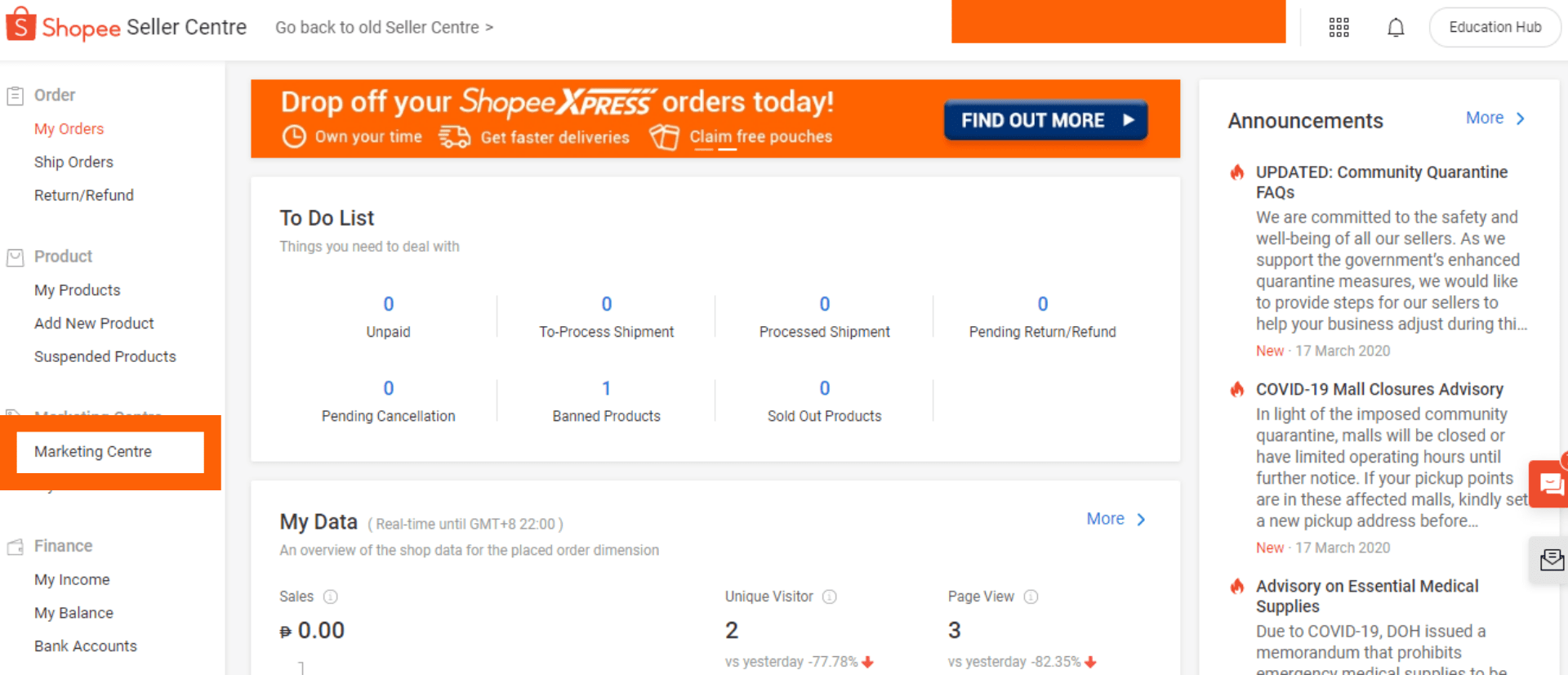
Shopeeセラーセンターにログインし、マーケティングセンターにアクセスしてください。
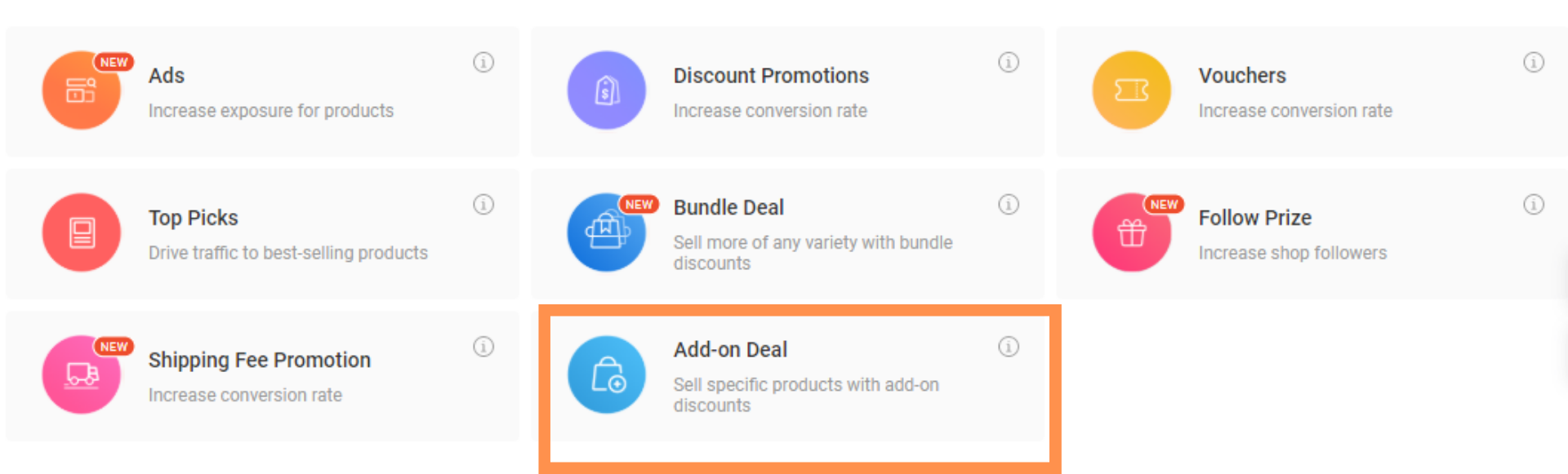
Add-on Dealをクリックします。
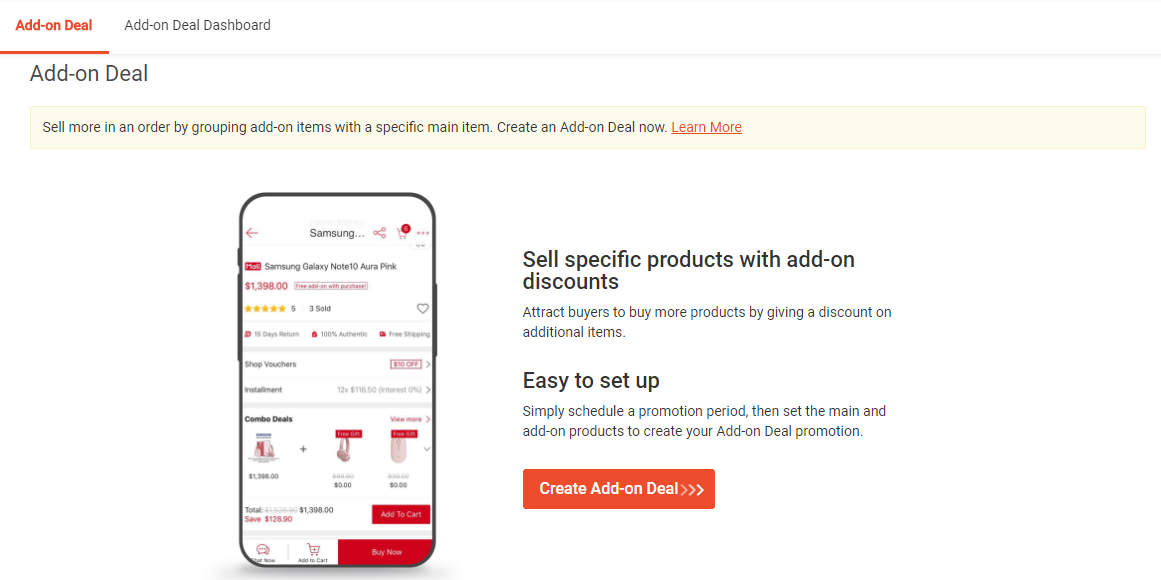
[アドオン取引の作成]をクリックします
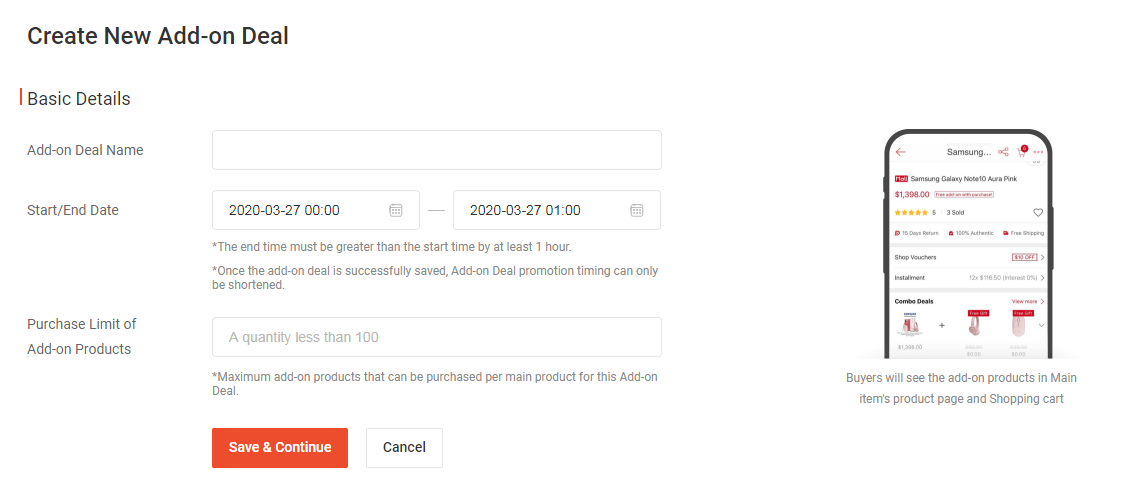
アドオン取引の名前を考え、フォームに記入します。 また、アドオン取引の開始日と終了日を決定する必要があります。 アドオン取引を作成した後は、開始日を以前の設定より後の日付にのみ変更できます。 アドオンの購入制限を示すことを忘れないでください。 購入制限は、特定のバイヤーがメインの製品注文から購入できる製品の数に関係します。
[保存して続行]をクリックします。
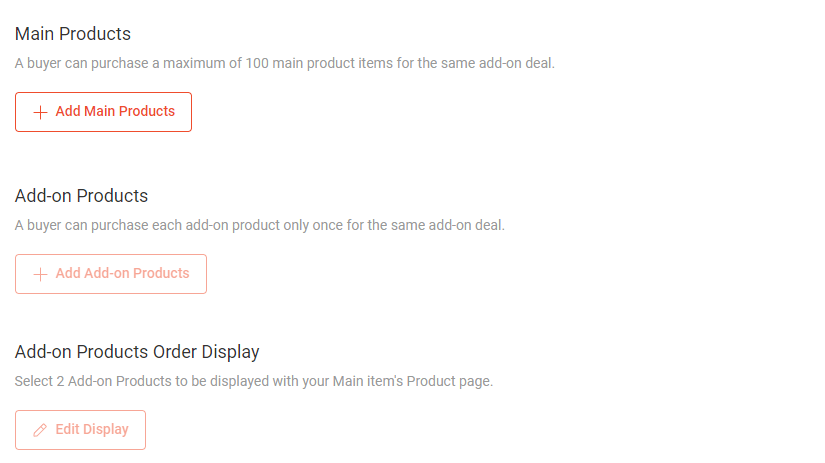
主な製品とアドオン製品の一覧表示を開始します。 これは、それらをどのように表示するかを示すときでもあります。
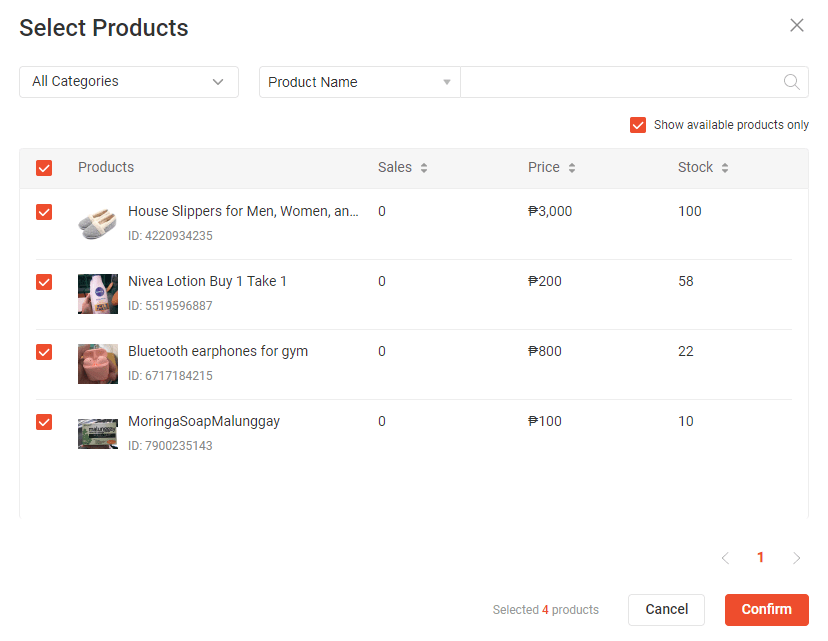
主な製品を追加するには、[主な製品の追加]をクリックし、アドオン取引の主な製品として追加するアイテムのボックスをオンにします。 確認をクリックします。
アドオン契約には最大1,000の主要製品を追加できます。 購入者がこれらの主要製品のいずれかを購入する限り、彼らはあなたの追加契約を利用することができます。
主要製品の選択
メインに追加するアイテムを決めるときのヒント: 商品、最近販売されたもの、または購入者に最も人気のあるものを選択してください。これにより、アドオンがより効果的なプロモーション キャンペーンになる可能性が高まります。
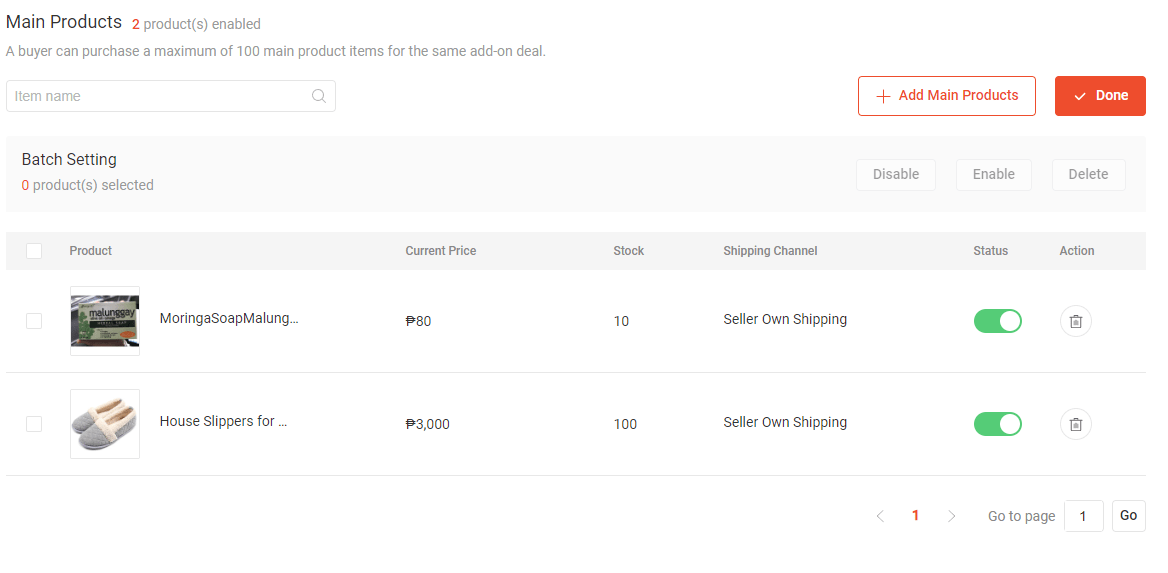
リストを見て、アイテムを追加するか削除するかを決定します。 リストから製品を削除したい場合は、各製品ラインの右隅にあるゴミ箱アイコンをクリックしてください。 完了をクリックします。
各製品のステータスがアクティブになっていることを確認します。 トグルバーが緑色になるので、主な製品がアクティブかどうかがわかります。 メインの製品がオフになっている場合、アドオン製品を追加することはできません。
主な製品の絶対必要:
- メインの製品カテゴリの選択したアイテムの中で、少なくともXNUMXつの共通の配送業者が必要です。
- アドオン取引(このキャンペーンと同じキャンペーン期間を実行する別のアドオン取引またはバンドル取引)と重複する他のプロモーションがあってはなりません。
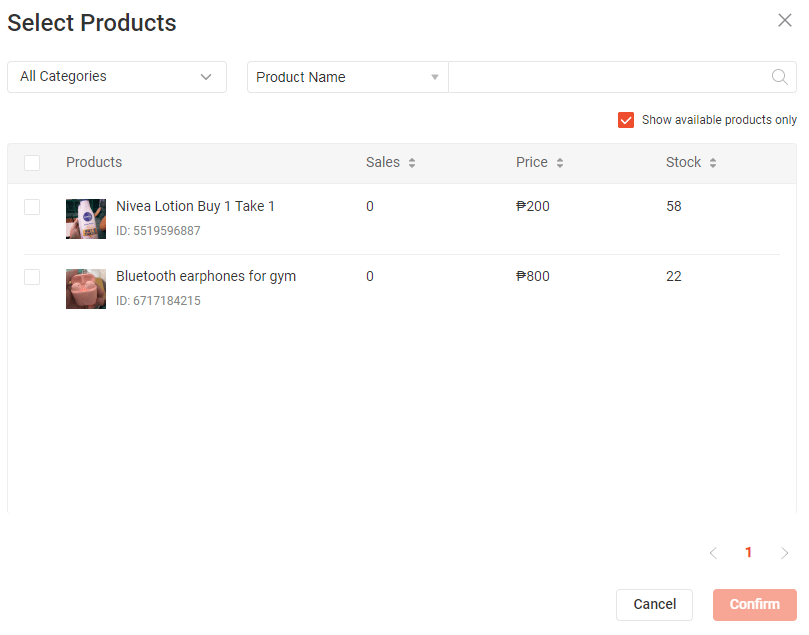
ここで、[アドオン製品の追加]をクリックします。
同じ製品セレクターが表示されます。 アドオンアイテムとして追加したいもののボックスにチェックを入れます。 確認をクリックします。
このキャンペーンには最大100個のアドオンアイテムを追加できることに注意してください。 購入者が指定した主要な製品の少なくともXNUMXつをカートに追加する限り、購入者は任意の追加アイテムを割引価格で利用できます。
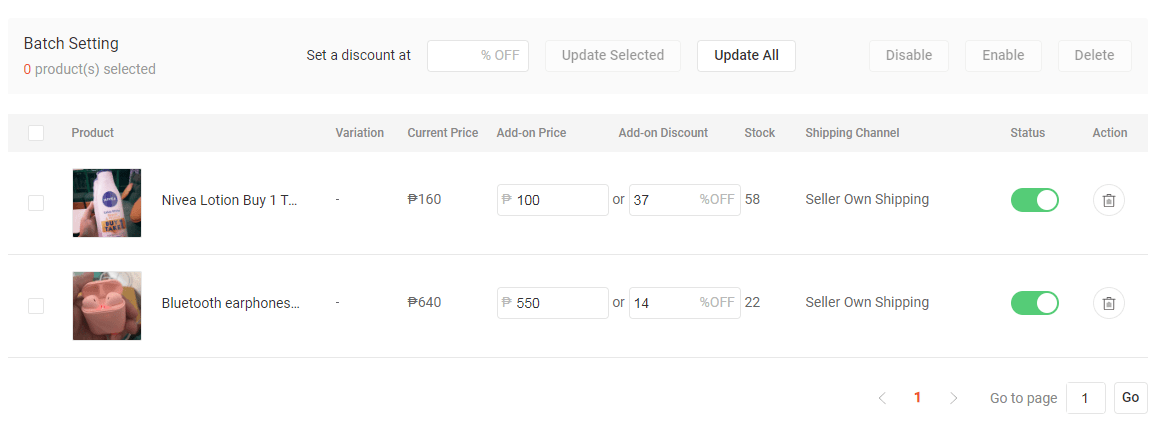
各製品の追加価格を示してください。 各アイテムの価格を個別に入力すると、アドオン割引率が自動的に調整されます。
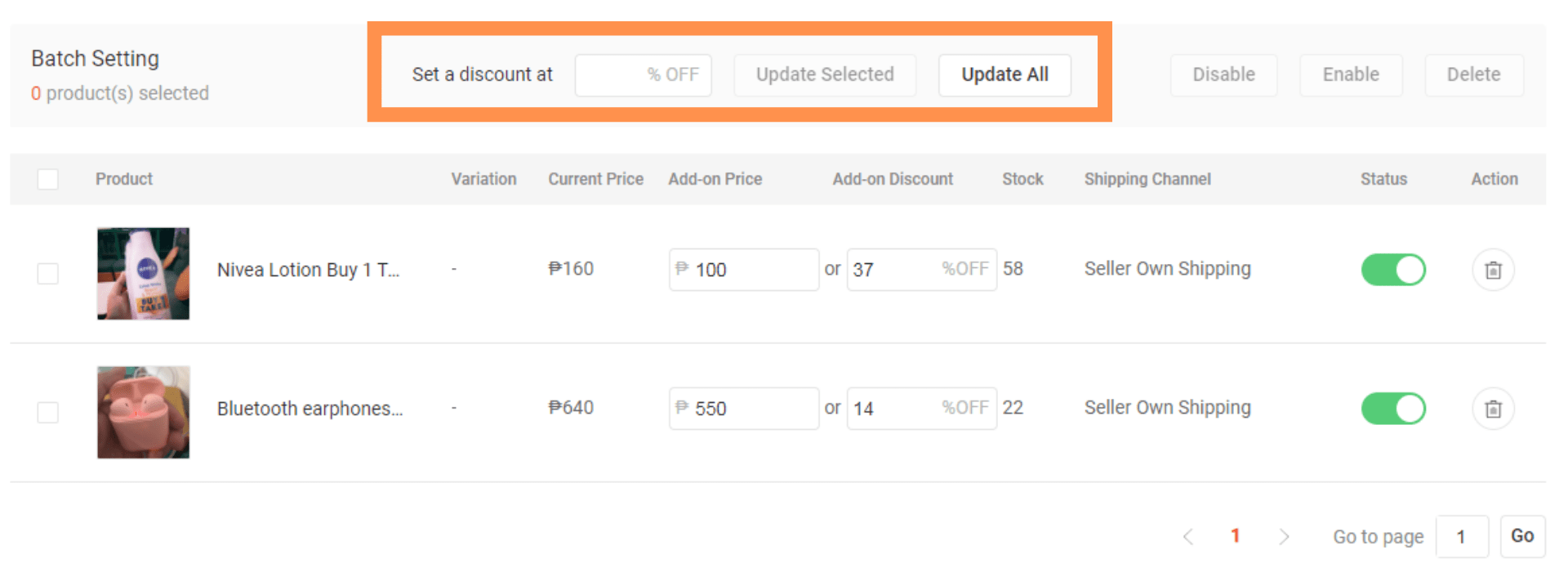
すべてのアドオンアイテムにユニバーサル割引率を設定する場合は、「割引の設定」部分に注意を向けて、希望する割引率を入力します。 [すべて更新]をクリックします。
メインの製品カテゴリと同様に、アドオンアイテムがオンになっていることを確認する必要もあります。 そうしないと、顧客がメイン製品をクリックしたときに、それらはアドオンアイテムとして表示されません。
アドオン取引の製品をオフに切り替えられない場合はどうなりますか?
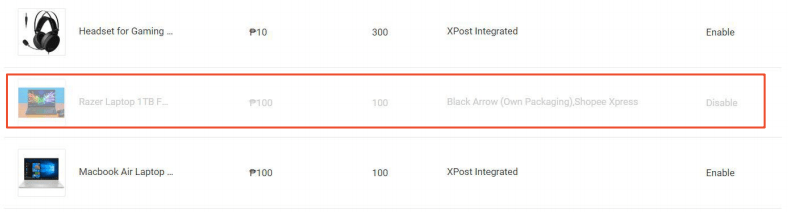
エラーが発生して、アドオン製品をオンにできない場合があります。 ライン全体の色相がグレー表示されるため、製品を有効にできないかどうかがわかります。
このエラーは、アドオンアイテムの配送業者がメイン製品と異なる場合に発生します。 アドオンアイテムを有効にするには、アドオンアイテムに、主要製品の配送業者と同じ配送業者が少なくともXNUMXつあることを確認してください。

完了をクリックします。
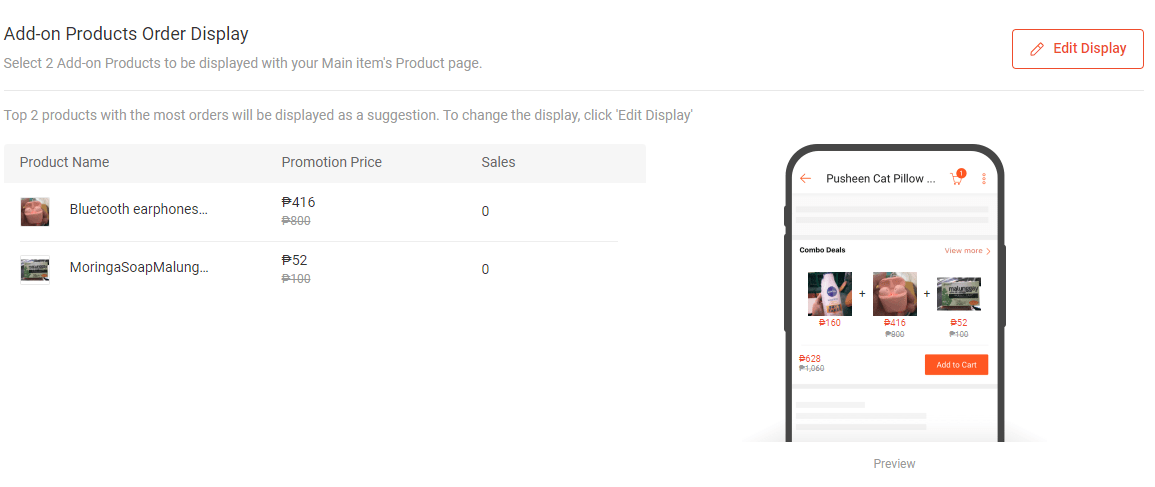
ここで、メインの製品ページと共に表示されるXNUMXつのアイテムを追加します。
[ディスプレイの編集]をクリックします。
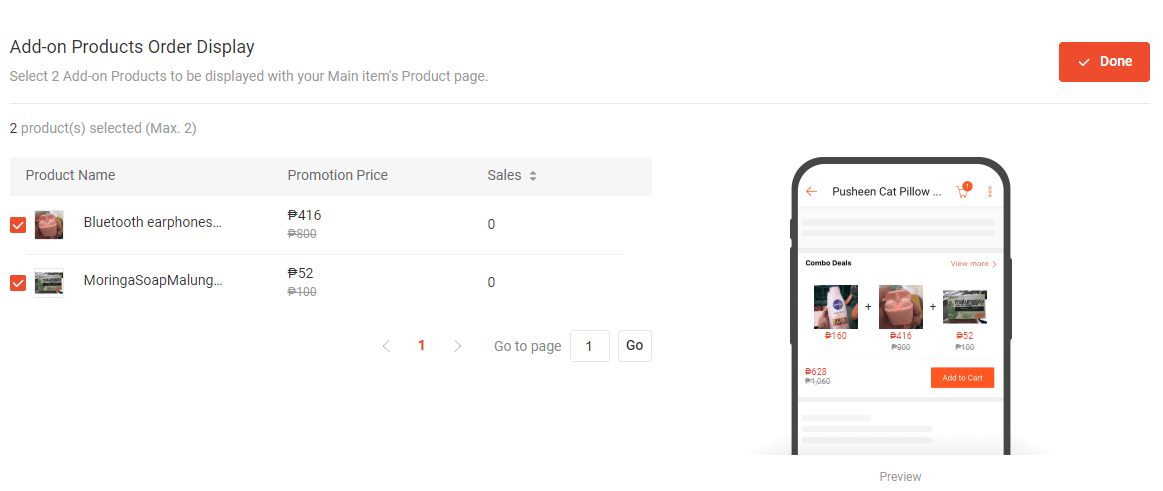
メインの製品ページに表示するXNUMXつのアドオン製品のボックスをチェックします。 完了をクリックします。
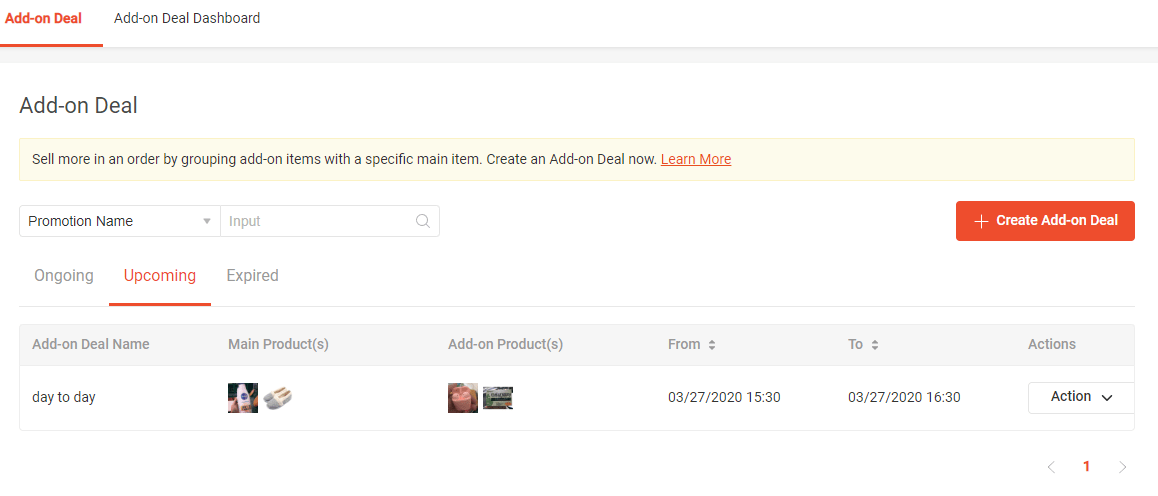
現在のページを閉じるだけです。 別のタブを開き、アドオン取引ページに移動します。 [今後]で、新しいアドオンが作成されたばかりであることがわかります。
[進行中]および[近日中]にあるアドオン取引は引き続き編集できます。 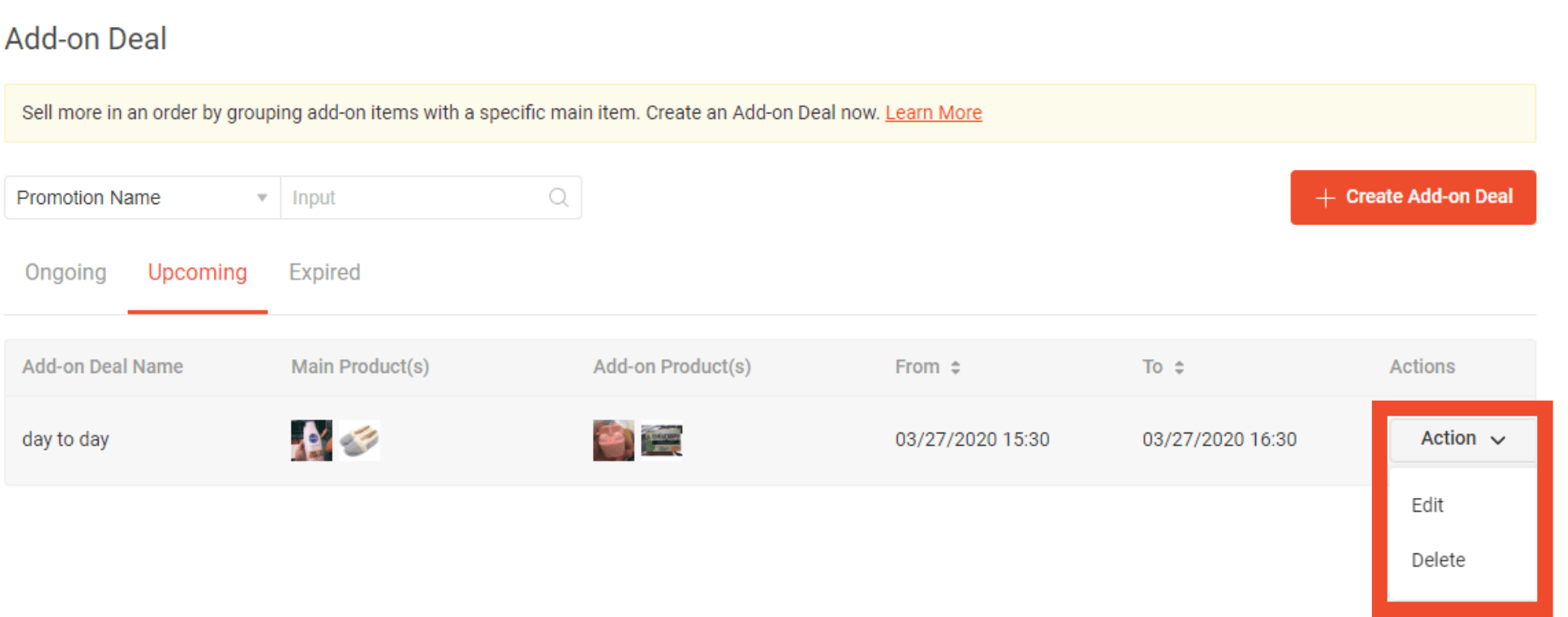
アドオン取引名行の右側にある[アクション]をクリックすると、ドロップダウンが表示されます。 編集をクリックします。 編集部分の下にある[削除]をクリックして、アドオンを削除することもできます。
アドオン取引に関するよくある質問
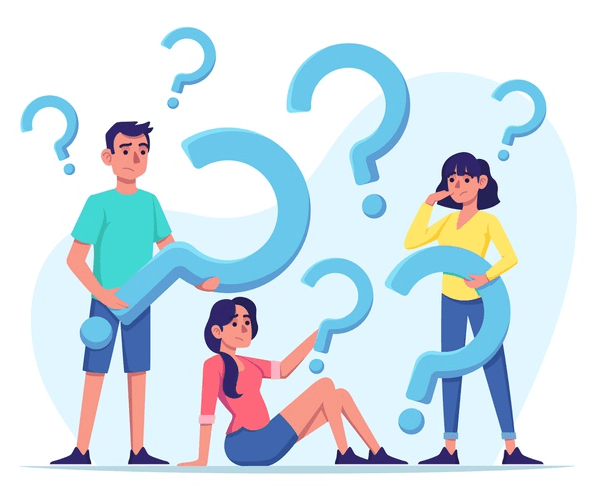
主な製品を削除できないのはなぜですか?
アドオン取引は、少なくともXNUMXつのメイン製品でのみ機能します。 主な製品の一部を削除できます。 ただし、それらのすべてを一度に削除することはできません。また、メイン製品がXNUMXつしかない場合は、それを削除することもできません。
アドオン取引の一部の製品をバッチで有効にできないのはなぜですか?
製品が有効にならない場合があります。
- バンドルディールなどの他のキャンペーンと重複するプロモーション
- この商品には、主要商品とは異なる配送業者が含まれています。 特定のメイン製品を有効にできない場合、これは、配送業者が異なる唯一のメイン製品であることを意味します。
- 進行中のアドオン契約の主要製品としてすでに追加されている製品を、個別のアドオン契約に追加することはできません。
一部の製品を製品セレクターに追加できないのはなぜですか?
売り切れや他のプロモーションで使用されている商品は追加できません。 これらの製品は、製品セレクターでグレー表示され、追加できないことを通知します。
アドオン取引とは何ですか? アドオン取引の製品を選択する最良の方法は何ですか?
これは、 買い物客の売り手 購入者がメイン製品といくつかのアドオン製品と一緒に製品を購入した場合、特定の製品の割引を提供します。 メイン製品は元の価格で購入されますが、アドオン製品は割引価格になります。
アドオン取引は補完的な製品に最適です。 次に例を示します。iPhone10を購入して、25%の割引価格で充電ケース付きのAirPodsを入手します。
無料の主要製品とアドオンアイテムのその他の例
- 靴+靴下
- シャンプー+コンディショナー
- ダンベル+ケトルベル
期間を入力してもエラーメッセージが表示され続けるのはなぜですか?
入力した開始時間と終了時間を確認します。 次の標準に必ず準拠してください。
- 現在の時刻を開始時刻として入力することはできません。 現在時刻から少なくともXNUMX時間は経過している必要があります。
- 終了時間も開始時間よりXNUMX時間早くする必要があります。
- 終了時刻は、開始時刻から最大XNUMXか月間のみです。
アドオン取引のタイミングを編集できないのはなぜですか?
タイミングを編集できるのは、次のXNUMXつの状況のみです。
- 進行中の取引の場合、終了時間は以前の設定に早く編集することができます
- 今後の取引では、以前の設定と比較して、開始時間を編集できるのは後日のみです。
メインまたはアドオン製品を選択した後、「現在の価格」はどのように計算されますか?
現在の価格は、製品選択時のメイン/アドオン製品の価格に関連しています。
次のXNUMXつのシナリオに注意してください。
- 製品がアドオン取引などのプロモーション中の場合、現在の価格=プロモーション価格
- 製品が現在販売促進されていない場合、現在の価格は実際の価格または元の価格に関連します。
割引価格を入力するとエラーが発生し続けるのはなぜですか?
入力した割引価格が元の価格よりも低いことを確認してください。
アドオン取引で製品の在庫を設定するオプションがないのはなぜですか?
アドオン取引の在庫ベースとして使用されるのは、各バイヤーに設定した購入制限です。 選択した製品の全体的な在庫も自動的にプロモーションに適用されます。
アドオン取引の購入制限はどのように機能しますか?
アドオン取引の基本情報。各顧客が利用できる購入制限を追加できます。 デフォルトでは、購入者は各主要製品に対してXNUMXつの購入制限のみを持っています。
バイヤーの購入制限は、アドオン取引プロモーションに含まれる製品の注文時に有効になります。 次の場合でも有効になります。
- オンラインまたは銀行振込、およびキャンセルされた代金引換の注文による支払いが行われていない
- 支払い済みか未払いかに関係なく、注文がキャンセルまたは返品された
購入制限が有効にならないのは、チェックアウトが期限切れになるか失敗したときだけです。
フラッシュセール中の製品にアドオンディールを設定できますか?
はい、できます。 さまざまなプロモーションを同時に実行することは禁止されていますが、もちろんいくつかの例外があります。
フラッシュセールとアドオンディール
アドオン取引の主な製品は、同じ期間のフラッシュセールの製品として承認されます。 ただし、フラッシュセール用の銘柄が優先されます。
これの意味は:
- アドオンのメイン製品の現在の価格は、フラッシュセール価格と同じになります
- 購入者は、主な製品のアドオンアイテムをフラッシュセール価格で購入できます。
アイテムの追加取引が承認される可能性はまだあります。 承認された場合、フラッシュセールも優先されます。
これの意味は:
- Shopeeチームがフラッシュセールおよびアドオンディールの製品を承認した場合でも、フラッシュセールの期間中はアドオンアイテムがアドオンディールプロモーションから一時的に削除されます。
- 新しいアドオン取引を作成する場合、現在フラッシュセールで実行中のアイテムは、アドオン製品に追加できません。
バンドルディールにある製品にアドオンディールを設定できますか?
はい、できます。 ただし、例外が適用されます。
バンドルディールとアドオンディール
アドオン取引とバンドル取引の商品は、同じ期間中に実行できません。 アドオン取引の主要製品に(すでにバンドル取引になっている)製品を追加する場合は、バンドル取引を終了する必要があります。
アドオン取引でアドオンアイテムとして設定された製品のみが、バンドル取引と同じ期間を実行できます。
以下を除いて:
- アドオンアイテムとバンドル取引の両方に適用できる購入制限とプロモーション価格はXNUMXつだけです
- アドオンプロモーションの価格と購入制限は、購入者が注文を満たすためにメインの製品とアドオンアイテムを選択した場合に適用されます。
- バンドル取引の購入制限とプロモーション価格は、購入者がバンドル取引の要件を満たすのに十分な数のアイテムを選択した場合に適用されます。
アドオン取引で製品の割引プロモーションを設定できますか?
はい、あなたです。 これには、いくつかの例外もあります。
割引プロモーションと追加情報
アドオン取引と割引プロモーションを同時に実行できます。 どちらのオファーも製品表示ページに表示されます。
ただし、両方のプロモーションに適用できるプロモーション価格と購入制限はXNUMXつだけです。
- アドオン取引の購入制限と価格設定は、購入者が注文の完了のためにメインのアドオン製品を選択した場合に適用されます
- 購入者が追加アイテムを利用できない場合は、割引プロモーション価格と購入制限が適用されます。
アドオン ディールは、人気のある商品と一緒に他の商品を宣伝するための最も効果的なツールの XNUMX つです。これまでにアドオン取引を行ったことがありますか?
競争のトップを維持したいですか?
Split Dragon は、コンバージョン重視のツールとデータ駆動型ソリューションを使用して、e コマースのニーズに対応したサポートを提供します。 お問い合わせ あなたの会社の成功を促進するカスタマイズされた戦略を私たちがどのようにお手伝いできるかをご覧ください。